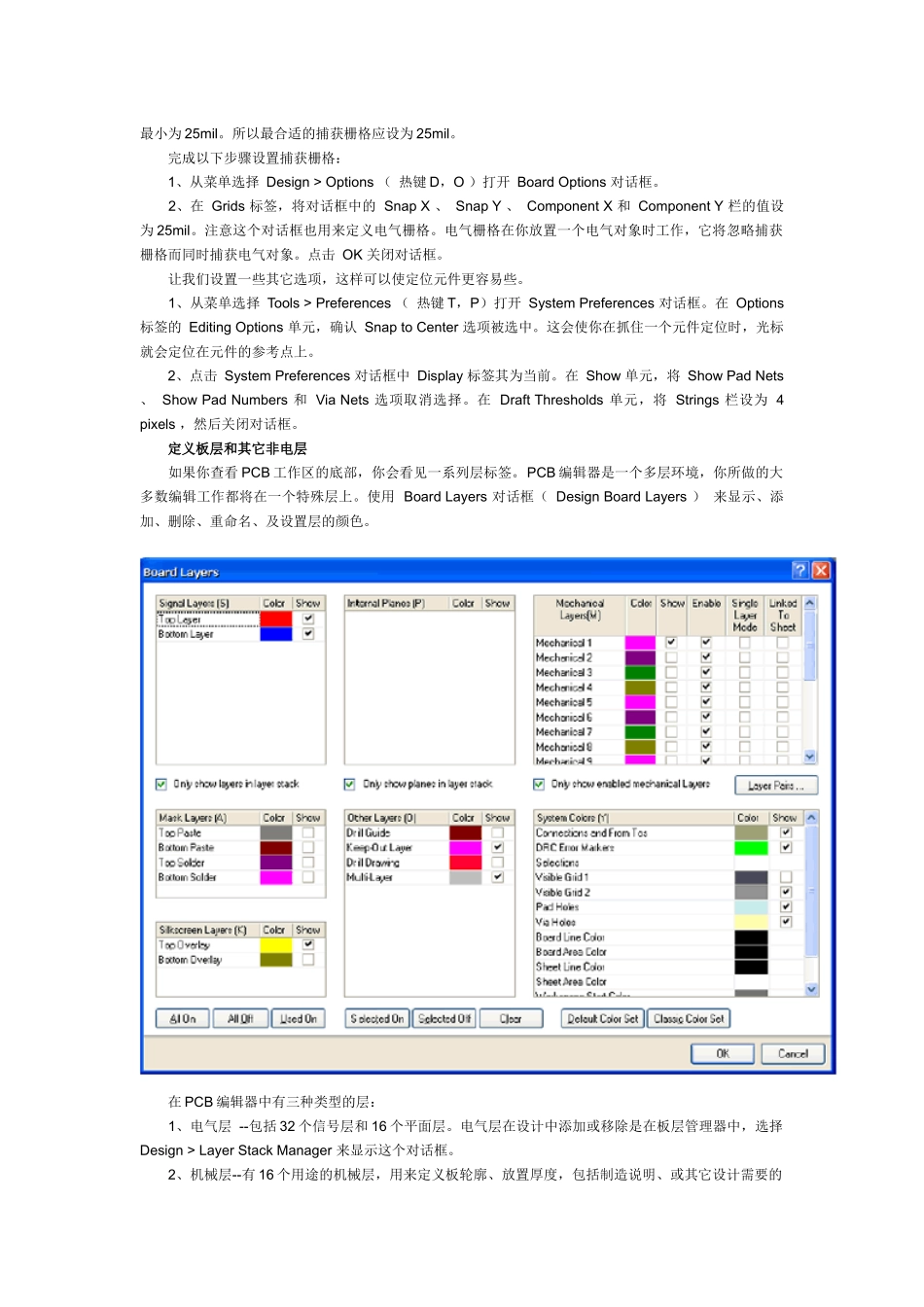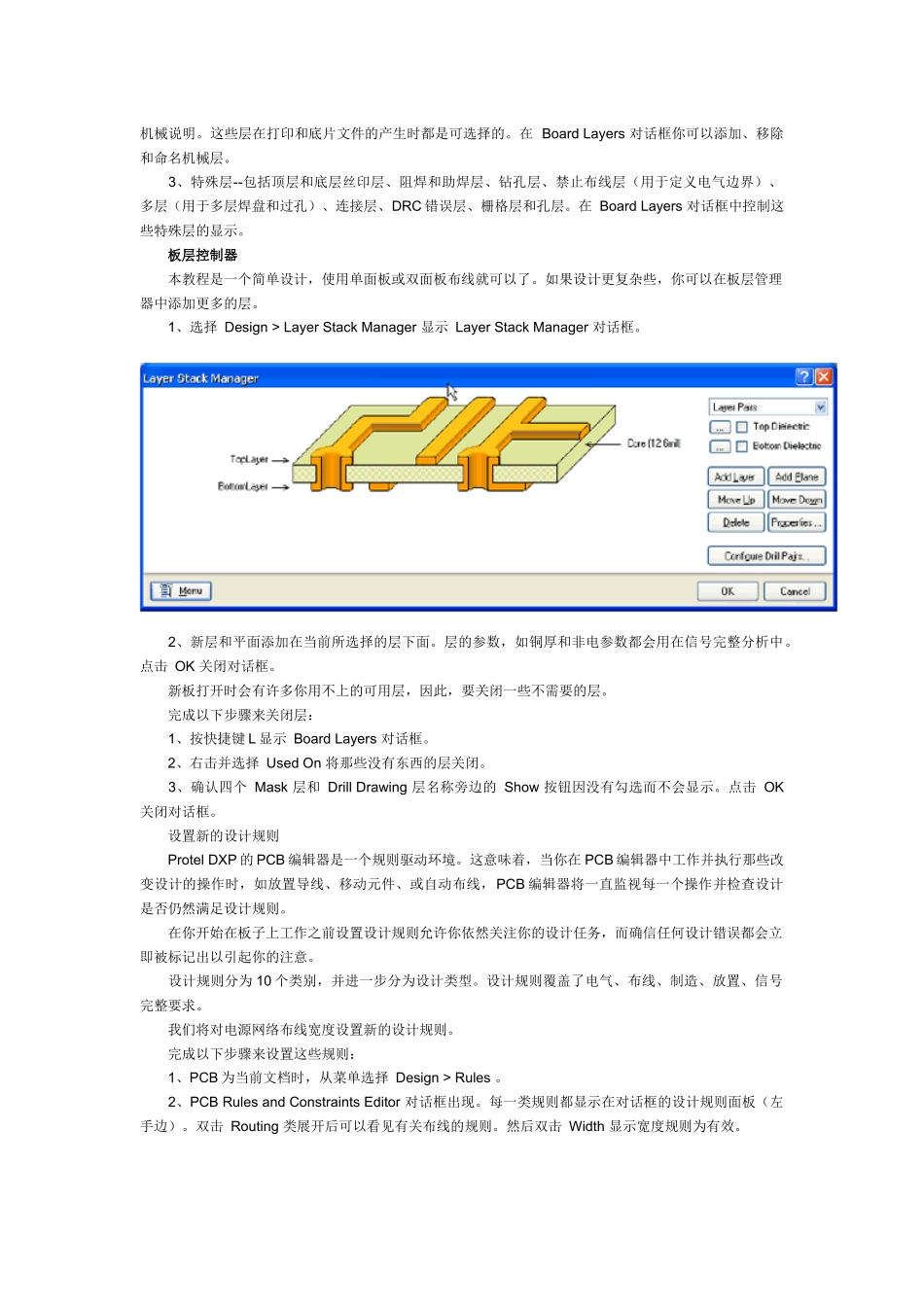PCB 高级软件 Protel DXP 应用技巧将新的 PCB 添加到项目 如果你想添加到项目的 PCB 是以自由文件打开的,在 Projects 面板的 Free Documents 单元 右击PCB 文件,选择 Add to Project 。 这个 PCB 现在就列表在 Projects 标签紧靠项目名称的 PCBs 下面并连接到项目文件。 转换设计 在将原理图信息转换到新的空白 PCB 之前,确认与原理图和 PCB 关联的所有库均可用。由于在本教程中只用到默认安装的集成元件库,所有封装也已经包括在内了。只要项目已经编辑过并且在原理图中的任何错误均已修复,那么使用 Update PCB 命令来启动 ECO 就能将原理图信息转换到目标 PCB。 更新 PCB 将项目中的原理图信息发送到目标 PCB: 1 、 在 原 理 图 编 辑 器 选 择 Design > Update PCB ( Multivibrator.PcbDoc ) 。 项 目 修 改 , Engineering Change Order 对话框出现。 2、点击 Validate Changes 。 如果所有的改变均有效,检查将出现在状态列表中。如果改变无效,关闭对话框,检查 Messages 面板并清除所有错误。 3、点击 Execute Changes 将改变发送到 PCB。完成后,状态变为完成 ( Done ) 4 、 点击 Close , 目标 PCB 打开,而元件也在板子上以准备放置。如果你在当前视图不能看见元件,使用热键 V、D(查看文档)。 设计 PCB 现在我们可以开始在 PCB 上放置元件并在板上布线。 设置 PCB 工作区 在将元件定位在板子上之前,我们需要设置 PCB 工作区,如栅格、层和设计规则。 栅格( Grids ) 在开始定位元件之前,我们需要确认放置栅格设置正确。放置在 PCB 工作区的所有对象均排列在称为捕获栅格( snap grid )上。这个栅格需要设置得适合我们要使用的布线技术。 我们的教程电路用的是标准英制元件,其最小引脚间距为 100mil。我们将这个捕获栅格设定为100mil 的一个平均分数,50 或 25mil,这样所有的元件引脚在放置时均将落在栅格点一。当然,板子上的导线宽度和间距分别是 12mil 和 13mil(这是 PCB 板向导使用的默认值),在平行的导线的中心之间允许最小为 25mil。所以最合适的捕获栅格应设为 25mil。 完成以下步骤设置捕获栅格: 1、从菜单选择 Design > Options ( 热键 D,O )打开 Board Options 对话框。 2、在 Grids 标签,将对话框中的 Snap X 、 Snap Y 、 Component X 和...